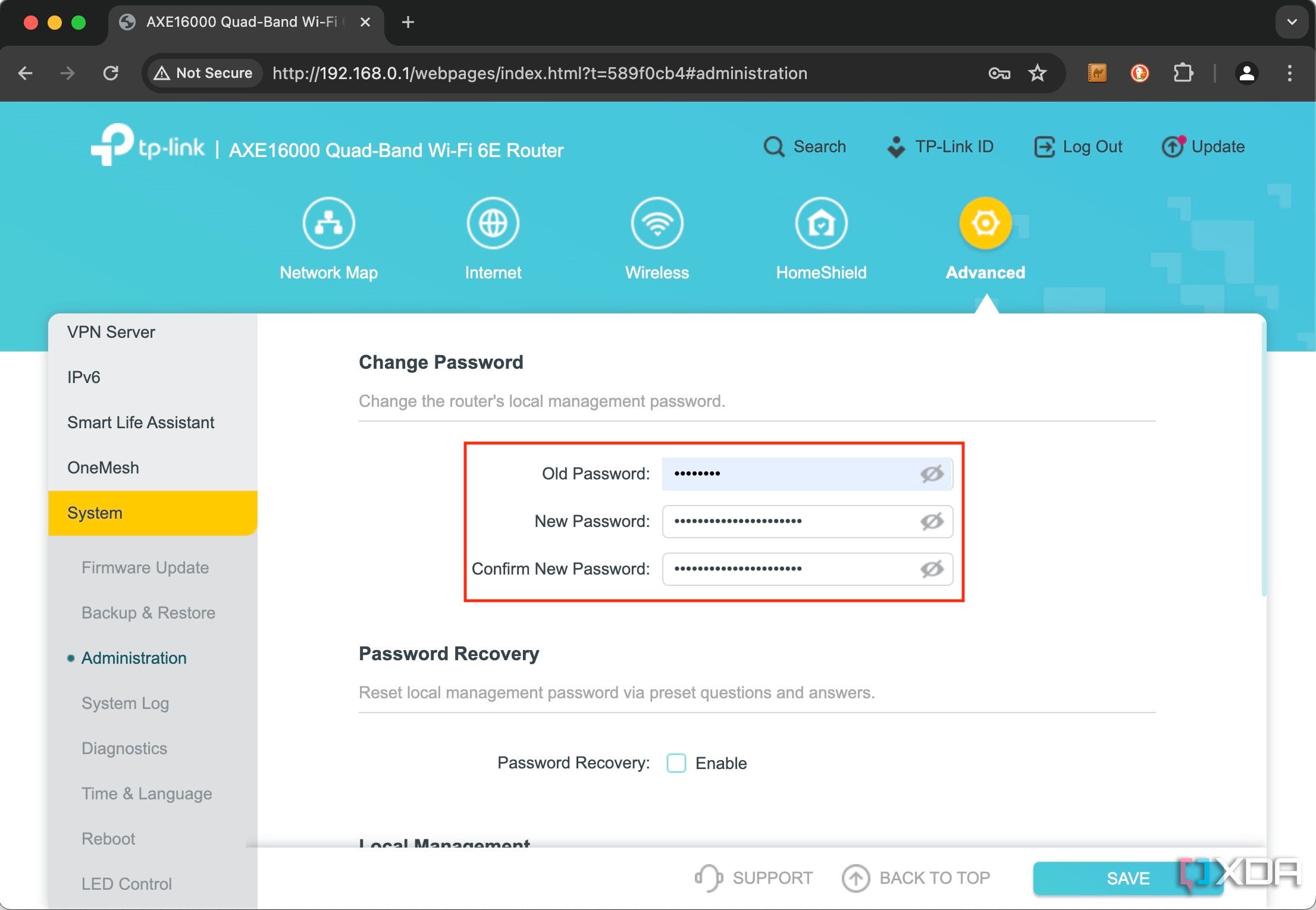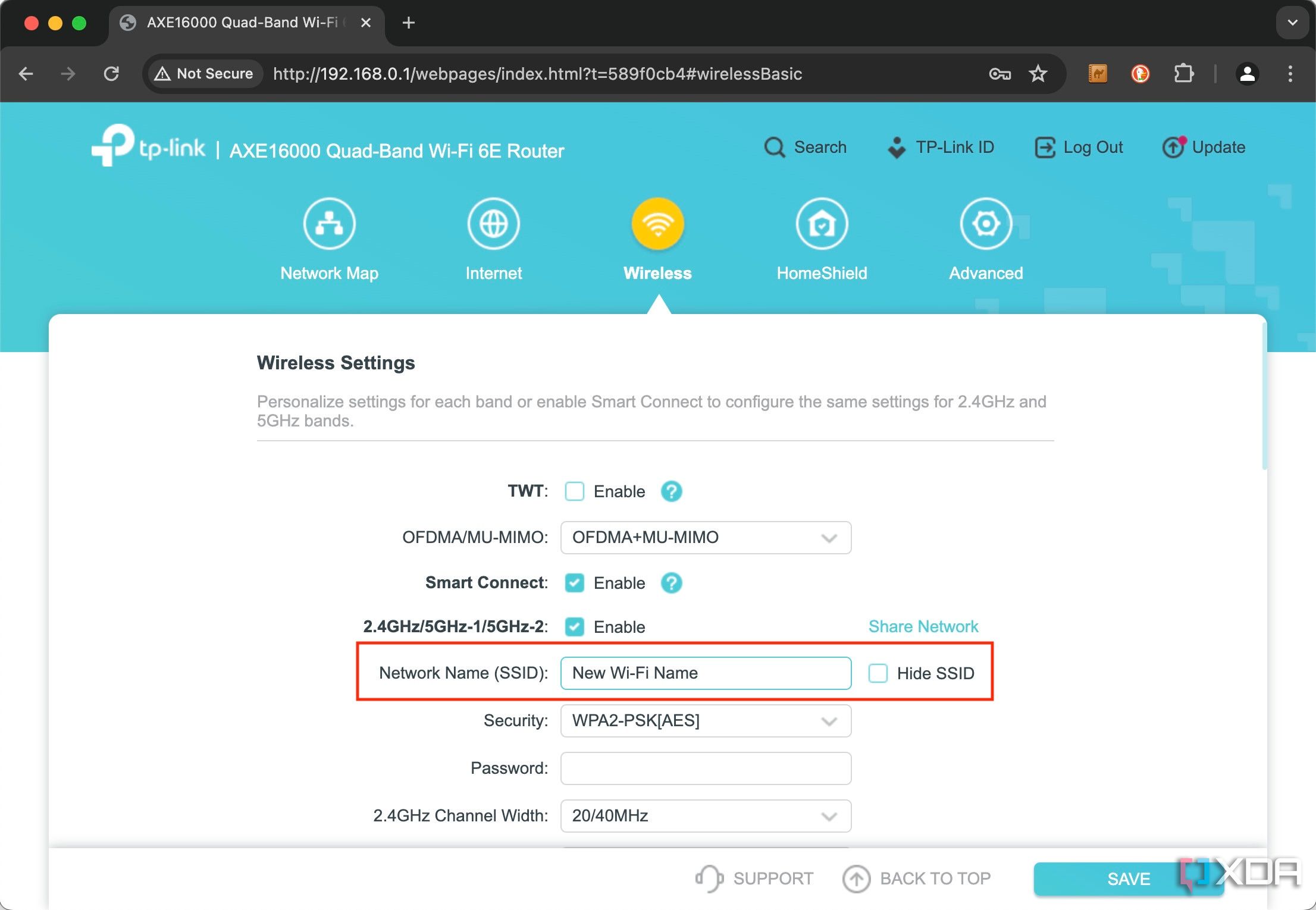Если вы только что приобрели один из лучших маршрутизаторов Wi-Fi, вам необходимо убедиться, что вы выбрали правильные настройки, чтобы максимально эффективно использовать его. Некоторые маршрутизаторы выбирают настройки по умолчанию, которые отдают предпочтение совместимости, а не производительности, и могут стоить вам реальной скорости. Вы также можете оптимизировать настройки Wi-Fi, чтобы избежать перегрузок со стороны соседей и получить всю скорость интернета, за которую вы платите. Существуют также базовые настройки безопасности, которые должен настроить каждый.
Большинство новых маршрутизаторов помогут вам выполнить базовые настройки, чтобы вы могли начать работу. Но как только вы их пройдете, вам все равно придется учитывать некоторые настройки. Разные бренды обозначают свои настройки немного по-разному, но большинство маршрутизаторов придерживаются знакомого дизайна, напоминающего веб-сайт или приложение.
Установите новый пароль администратора
При первой настройке маршрутизатора вас, скорее всего, попросят ввести пароль администратора. Этот пароль понадобится вам для входа в маршрутизатор. Этот пароль часто напечатан в нижней части маршрутизатора, поэтому, если вы хотите, чтобы другие не могли изменять настройки вашего маршрутизатора, вам следует изменить этот пароль.
Если вам не было предложено изменить пароль при первом входе в маршрутизатор, вы можете сделать это вручную, перейдя к параметрам администрирования вашего маршрутизатора. Убедитесь, что вы не забыли этот пароль, иначе вы можете потерять доступ к настройкам маршрутизатора, если не выполните сброс настроек маршрутизатора до заводских настроек.
Настройте свою сеть Wi-Fi
Одна из первых вещей, которую большинство людей хотят настроить, — это SSID Wi-Fi. SSID — это имя сети Wi-Fi, которое отображается всем, кто ищет соединения Wi-Fi в вашем регионе. Многие маршрутизаторы позволяют скрыть ваш SSID, но в этом случае вам придется вручную вводить его на каждом клиентском устройстве.
Опция под названием Smart Connect позволяет маршрутизатору объединить все свои диапазоны под одним именем Wi-Fi. Это означает, что вам не нужно выбирать между частотой 2,4 ГГц или 5 ГГц при подключении, и маршрутизатор просто назначит вашему устройству самое быстрое доступное соединение. Для большинства людей оставить этот параметр включенным — лучший вариант, поскольку он упрощает работу сети, но если у вас есть устройство, которое плохо работает в диапазоне 5 ГГц, это может привести к проблемам с перегрузкой. Однако в основном это повлияет на старые технологии.
Насколько серьезным должен быть ваш SSID, зависит от вас, но вы всегда должны серьезно относиться к своему паролю и безопасности. После установки SSID настройте пароль, который нелегко угадать. Включайте заглавные буквы и цифры и избегайте использования общих слов и имен.
Вам также следует использовать современный протокол безопасности, например WPA2 или новее. WPA3 более безопасен, чем WPA2, но только новые устройства поддерживают WPA3. Если ваш маршрутизатор поддерживает его, WPA2 + WPA3 — лучший вариант, если ваш маршрутизатор его поддерживает. Если вы хотите использовать WPA3, некоторые маршрутизаторы позволяют создать сеть Интернета вещей или гостевую сеть, которая может разделить эти старые устройства, сохраняя при этом доступ к Интернету.
Некоторые маршрутизаторы более высокого класса даже позволяют создавать несколько беспроводных сетей с помощью одного маршрутизатора. Для большинства людей это вариант гостевой сети или сети IoT, хотя некоторые маршрутизаторы позволяют пользователям создавать несколько беспроводных сетей.
Гостевые сети предоставляют устройствам доступ в Интернет, но не позволяют им получать доступ к локальной сети. Сети Интернета вещей аналогичны, хотя они обычно работают на частоте 2,4 ГГц и могут использовать более низкую степень безопасности. Если к вашей сети подключается устройство с вредоносным ПО или неисправленными уязвимостями безопасности, его изоляция в гостевой сети или сети IoT создает барьер между вашими личными устройствами и скомпрометированным устройством.
Настройте беспроводное оборудование
Одна из основных причин, по которой люди приобретают новый маршрутизатор, — это повышение скорости. К сожалению, многие маршрутизаторы не настроены на производительность по умолчанию и вместо этого могут иметь некоторые настройки, направленные на совместимость и покрытие. Некоторые из этих настроек будут доступны только на отдельной панели расширенных настроек, в зависимости от вашего маршрутизатора.
Сначала посмотрите, сколько других беспроводных сетей находится в вашем районе. Если вы живете в многоквартирном доме, вы можете видеть на своем телефоне несколько беспроводных сетей. Все эти сети конкурируют за пропускную способность в нескольких диапазонах беспроводной связи, поэтому поиск диапазона с минимальным трафиком может оказать большое влияние на скорость. Большинство маршрутизаторов автоматически сканируют каналы при включении, но не всегда делают это правильно.
Если вы загрузите такое приложение, как Wi-Fi Analyzer, вы сможете увидеть, какие каналы в вашем районе наиболее перегружены. Вы можете выбрать другой канал, если ваш маршрутизатор также находится на перегруженном канале.
Вы можете увидеть опцию для каналов DFS. Это относится к участку спектра 5 ГГц, используемому радаром в аэропорту. Если вы находитесь достаточно далеко от одного из них, вы можете использовать этот спектр для своего соединения 5 ГГц, которое часто не имеет перегрузок. Единственная проблема заключается в том, что некоторые старые устройства Wi-Fi не смогут подключаться к каналам DFS. Если у вас трехдиапазонный маршрутизатор, вы можете настроить один из диапазонов 5 ГГц на использование DFS, а другой оставить на стандартных каналах, чтобы максимизировать совместимость.
Далее вам нужно подобрать ширину канала. Маршрутизаторы Wi-Fi 6 могут использовать ширину канала 20 МГц, 40 МГц, 80 МГц и 160 МГц, а на маршрутизаторах Wi-Fi 7 доступна полоса 320 МГц. Эти более широкие полосы обеспечивают более высокие скорости: соединение Wi-Fi 6 на частоте 80 МГц на частоте 5 ГГц обеспечивает скорость до 1201 Мбит/с, а на частоте 160 МГц — до 2402 Мбит/с. Единственная проблема заключается в том, что более узкая полоса может иметь лучшее покрытие, поэтому, если ваш интернет не такой быстрый, возможно, стоит пойти на компромисс. Кроме того, некоторые маршрутизаторы могут работать на частоте 160 МГц только при включенной DFS.
Вы можете увидеть опцию OFDMA и MU-MIMO. OFDMA означает множественный доступ с ортогональным частотным разделением каналов и представляет собой технологию Wi-Fi 6, которая может разделять беспроводной сигнал, чтобы избежать перегрузки. MU-MIMO позволяет использовать несколько одновременных подключений к маршрутизатору, сохраняя более высокую скорость при подключении нескольких устройств. Если эти настройки не вызывают проблем с вашими устройствами, вы можете оставить их включенными.
Конфигурация Интернета
Если у вас есть модем или ONT для входящего подключения к Интернету, подключить маршрутизатор к сети можно так же просто, как подключить кабель Ethernet от входящего подключения к интернет-порту WAN на маршрутизаторе. По умолчанию большинство маршрутизаторов присваивают IP-адрес и сразу начинают работать.
Некоторые интернет-провайдеры по-прежнему требуют от клиента входа в систему с использованием имени пользователя и пароля для получения доступа. Это чаще встречается у провайдеров спутниковой связи и DSL, которые в наши дни становятся все менее распространенными. Если вам необходимо войти в подключение к Интернету, найдите параметр настроек Интернета, который также иногда называют настройками WAN. Найдите параметр с указанием типа подключения к Интернету и используйте настройки, предоставленные вашим интернет-провайдером, для входа.
Как только вы подключитесь к Интернету, рекомендуется зайти в настройки администрирования вашего маршрутизатора и проверить наличие обновлений прошивки. Некоторые маршрутизаторы уведомят вас всплывающим окном, но для уверенности вы можете проверить это в программном обеспечении. Установка обновления может занять несколько минут, поэтому будьте готовы к небольшому времени автономной работы.
Наконец, если вы подключаете маршрутизатор к существующей проводной сети, настроенной у вас дома, возможно, вы захотите перевести его в режим точки доступа. По умолчанию ваш маршрутизатор будет находиться в режиме маршрутизатора, что означает, что он будет назначать IP-адреса вашим устройствам и управлять их соединениями. При выборе режима AP ваша существующая сеть будет обрабатывать соединения. Это может помочь избежать проблем с подключением в играх и упростить управление сетью. Имейте в виду, что использование режима AP может отключить некоторые функции маршрутизатора.
Настройка VPN на вашем роутере
Некоторые маршрутизаторы поддерживают VPN-соединения как в режиме сервера, так и в режиме клиента. Настройка VPN-сервера позволяет вам подключаться к домашней сети, когда вас нет дома. Это потребует некоторой настройки и может потребовать от вас использования службы для получения статического IP-адреса. Некоторые провайдеры VPN и интернет-провайдеры также предлагают статические IP-адреса. Это позволяет вам подключаться из Интернета к вашей домашней сети, что может быть удобно для получения файлов из локальной сети, пока вас нет, или просто для добавления уровня безопасности к общедоступному соединению.
Однако большинство людей будут больше заинтересованы в VPN-клиенте. VPN-клиент позволяет вам подключить маршрутизатор к VPN-сервису, как у одного из лучших VPN-провайдеров. В зависимости от программного обеспечения вы сможете выбрать определенные устройства для подключения через VPN. Если вы хотите использовать VPN на своих устройствах, но не хотите возиться с настройкой каждого из них по отдельности, настройка VPN на маршрутизаторе может сэкономить некоторое время.
Чтобы настроить VPN, вы можете либо использовать встроенный инструмент для подключения, либо загрузить конфигурацию VPN у своего провайдера и добавить ее в маршрутизатор. В зависимости от маршрутизатора у вас будет доступ к нескольким протоколам VPN. На некоторых маршрутизаторах доступны более быстрые протоколы, такие как WireGuard, но многие будут придерживаться OpenVPN. Имейте в виду, что вы, скорее всего, потеряете некоторую скорость интернета, постоянно подключаясь через VPN.
Стоит ли использовать приложение маршрутизатора?
Когда дело доходит до программного обеспечения, некоторые маршрутизаторы предоставляют совершенно разные уровни доступа. Asus, TP-Link Archer и Netgear Nighthawk, например, предоставляют вам множество возможностей через интерфейс веб-браузера, но доступ к ним может быть немного затруднительным. Эти производители также предлагают приложения для Android и iOS, которые ускоряют и упрощают доступ к общим настройкам. Фактически, многие из этих провайдеров делают приложение лучшим способом настройки родительского контроля.
Некоторые маршрутизаторы, такие как Eero и Nest Wifi, позволяют использовать приложение только для управления и настройки. Eero — это приложение Eero, которое предоставляет доступ к набору опций, которые оценят большинство пользователей, с очень небольшим количеством способов что-то испортить. Nest Wi-Fi использует Google Приложение Home и так же упрощает настройки. Для обычного пользователя эти приложения обеспечивают достаточное разрешение для его нужд. Однако они также могут раздражать более продвинутых пользователей.
Однако даже если вы используете веб-браузер для большинства своих настроек, все равно стоит установить приложение маршрутизатора для быстрого и легкого доступа. Это может даже упростить удаленное управление, если вы создадите учетную запись. Если вы впервые настраиваете маршрутизатор, начать работу с приложением — отличный способ начать работу, не перегружаясь множеством вариантов.